Použití
Pro etického hackera se používá k zachycení všech těchto paketů ke kontrole, zda je router zranitelný nebo ne. Používá se také ke kontrole, zda je síť zranitelná vůči jakékoli hrozbě. Má všechny důležité informace o každém zařízení. Dále se používá k pozorování rozšířeného provozu.
Pokud máte bezdrátový adaptér, který podporuje režim monitoru, můžete snadno nastavit bezdrátové rozhraní.
Konfigurace bezdrátových karet pro zapnutí režimu monitoru:
K tomuto účelu použijeme skript POSIX sh speciálně navržený k provádění této funkce:
$ sudo airmon-ng --help$ použití: airmon-ng
Podívejte se na stav rozhraní
Chcete-li zobrazit stav rozhraní, zadejte do terminálu následující příkaz:
$ sudo airmon-ng
Zabijte procesy na pozadí
Pomocí následující syntaxe zkontrolujte, zda nějaký program běží na pozadí
$ sudo airmon-ng kontrola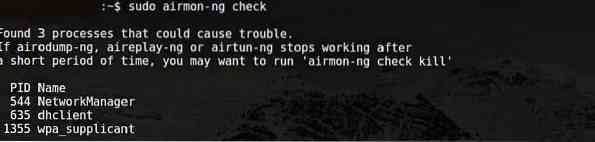
Jakýkoli proces, o kterém si myslíte, že zasahuje do airmon_ng nebo zabírá paměť, můžete také ukončit pomocí:
$ sudo airmon-ng zkontrolujte zabití
Jak povolit režim sledování pomocí Airmon-ng
Pokud jste se pokusili povolit režim monitoru pomocí iw a selhalo, je dobrý nápad pokusit se povolit režim sledování pomocí jiné metody.
Prvním krokem je získání informací o bezdrátovém rozhraní
$ sudo airmon-ng
Samozřejmě byste chtěli zabít jakýkoli proces, který by mohl narušit používání adaptéru v režimu monitoru. K tomu můžete použít program s názvem airmon-ng nebo použít následující příkaz.
$ sudo airmon-ng kontrola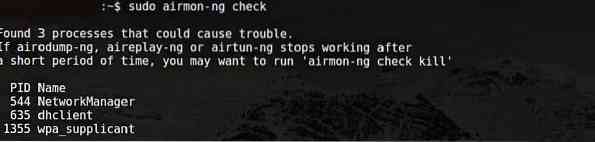

Nyní můžeme aktivovat režim monitoru bez jakéhokoli rušení.
$ sudo airmon-ng start wlan0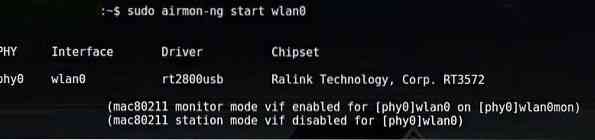
Wlan0mon je vytvořen.
$ sudo iwconfig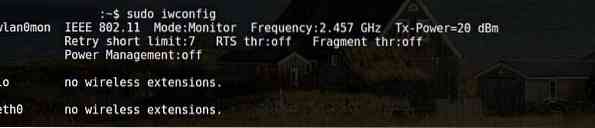
Nyní můžete pomocí následujících příkazů deaktivovat režim monitoru a vrátit se do spravovaného režimu.
$ sudo airmon-ng stop wlan0monPodle pokynů restartujte správce sítě.
$ sudo systemctl spustit NetworkManagerJak vypnout NetworkManager, který zabraňuje režimu sledování
$ sudo systemctl stop NetworkManager
Závěr
Povolení režimu monitoru je nejlepší způsob, jak čichat a špehovat. Existuje několik způsobů, jak používat airmon-ng, a nejlepší způsob, jak používat airmon-ng, je aktivovat režim monitoru. Každá metoda nefunguje u každého adaptéru. Pokud se váš adaptér nechová podle očekávání, můžete použít libovolnou metodu.
 Phenquestions
Phenquestions


